Browser-Fenster: Anzeigen der DB-Objekte
Im Browser-Fenster sehen Sie eine Übersicht über die Objekte in der ausgewählten Datenbank. Diese enthält Datenbank-Constraint-Informationen, z.B. ob es sich bei einer Spalte um einen Primär- oder Sekundärschlüssel handelt. In Datenbanken vom Typ IBM DB2 Version 9 sehen Sie im Browser zusätzlich registrierte XML-Schemas in einem separaten Ordner.
Dieser Abschnitt enthält die folgenden Beschreibungen:
•Die im Browser-Fenster verfügbaren Layouts.
•Wie Datenbankobjekte gefiltert werden.
•Wie Datenbankobjekte gesucht werden.
Browser-Fenster Layouts
Im Standard-Ordner-Layout werden Datenbankobjekte hierarchisch angezeigt. Je nachdem, welches Objekt ausgewählt ist, stehen unterschiedliche Kontextmenüoptionen zur Verfügung, wenn Sie mit der rechten Maustaste auf ein Objekt klicken.
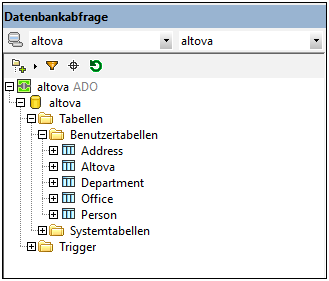
Um ein Layout für den Browser auszuwählen, klicken Sie in der Symbolleiste des Browser-Fensters auf die Schaltfläche Layout und wählen Sie das Layout aus der Dropdown-Liste aus (Abbildung unten). Beachten Sie, dass sich die Schaltfläche ändert, je nachdem, welches Layout Sie ausgewählt haben.
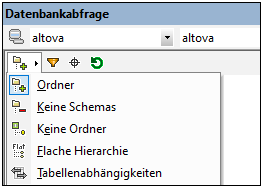
Die verfügbaren Layouts sind:
•Ordner: Gliedert die Datenbankobjekte auf Basis des Objekttyps in hierarchisch angelegten Ordnern. Dies ist die Standardeinstellung.
•Keine Schemas: Ähnlich dem Ordner-Layout, mit der Ausnahme, dass es keine Ordner für Datenbank-Schemas gibt; Tabellen werden daher nicht nach dem Datenbankschema gegliedert.
•Keine Ordner: Zeigt die Datenbankobjekte in einer Hierarchie an, ohne Ordner zu verwenden.
•Flach: Gliedert die Datenbankobjekte auf der ersten hierarchischen Ebene nach Typ. Anstatt dass Spalten z.B. in der entsprechenden Tabelle angezeigt werden, werden alle Spalten in einem separaten Spaltenordner angezeigt.
•Tabellenabhängigkeiten: Kategorisiert die Tabellen nach ihrer Beziehung zu anderen Tabellen. Es gibt Kategorien für Tabellen mit Sekundärschlüsseln, Tabellen, die durch Sekundärschlüssel referenziert werden und Tabellen, die keine Beziehung zu anderen Tabellen haben.
Um Tabellen nach Benutzer- und Systemtabellen zu sortieren, wechseln Sie ins Layout "Ordner", "Keine Schemas" oder "Flach", rechtsklicken Sie auf den Ordner "Tabellen" und wählen Sie den Befehl Nach Benutzer- und Systemtabellen sortieren. Die Tabellen werden alphabetisch in die Ordner "Benutzertabellen" und "Systemtabellen" sortiert.
Filtern von Datenbankobjekten
Im Browser-Fenster können Tabellen und Ansichten, Funktionen, Filter und andere datenbankspezifische Objekte (in allen Layouts mit Ausnahme des Layouts "Keine Ordner" und "Tabellenabhängigkeiten") nach Namen gefiltert werden. Die Objekte werden während der Eingabe der Zeichen gefiltert, dabei wird die Groß- und Kleinschreibung standardmäßig nicht beachtet.
So filtern Sie Objekte im Browser:
1.Klicken Sie in der Symbolleiste des Browser-Fensters auf die Schaltfläche Ordnerinhalt filtern. Neben den Ordnern der obersten Ebene wie "Tabellen" und "Funktionen" erscheinen Filtersymbole (Abbildung unten).
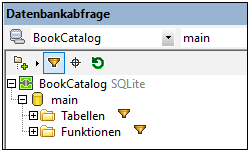
2.Klicken Sie auf das Filtersymbol neben dem gewünschten Ordner und wählen Sie aus dem Popup-Menü die Filteroption aus, z.B. Enthält.

3.Geben Sie in das angezeigte Eingabefeld den Filterstring ein. In der Abbildung unten lautet der Filterstring für die Ordner Tabellen und Funktionen Auth bzw. STR. Sie filtern den Inhalt der beiden Ordner nach Tabellen und Funktionen, die mit den entsprechenden Filterkriterien übereinstimmen.
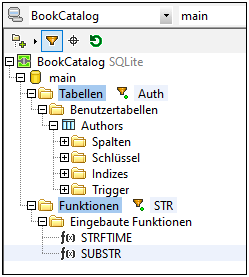
Suchen von Datenbankobjekten
Um ein bestimmtes Datenbankobjekt nach seinem Namen zu suchen, können Sie die Objektsuche des Browser-Fensters verwenden. Dies funktioniert folgendermaßen:
1.Klicken Sie in der Symbolleiste des Browser-Fensters auf die Schaltfläche Objektsuche. Eine Dropdown-Liste erscheint am unteren Rand des Browser-Bereichs.
2.Geben Sie den Suchstring in das Eingabefeld dieser Liste ein. In der Abbildung unten haben wir author eingegeben. Wenn Sie auf den Dropdown-Pfeil klicken, werden alle Objekte, die den Suchstring enthalten, angezeigt.
| 3. | Klicken Sie auf das Objekt in der Liste, um es im Browser-Bereich zu sehen. |
